Saat flashdisk tidak bisa dibuka, biasanya akan muncul pesan “flashdisk is not accessible – the file or directory is corrupted and unreadable“.
Masalah tersebut dapat terjadi karena beberapa penyebab, seperti diantaranya flashdisk mengalami corrupt, terkena virus, port USB kotor, flashdisk rusak dimakan usia, hingga flashdisk yang kamu gunakan palsu.
Tapi kamu tidak perlu panik, berikut ini TheLastSurvivors telah menyiapkan beberapa cara untuk mengatasi flahsdisk tidak bisa dibuka, khususnya di komputer bersistem operasi Windows.
Cara Mengatasi Flashdisk Tidak Bisa Dibuka
Berikut ini langkah-langkah untuk mengatasinya, tanpa format flashdisk:
- Perbaiki Flashdisk Tidak Bisa Dibuka dengan CMD
- Pastikan Port USB Tidak Kotor
- Periksa Flashdisk Palsu atau Tidak
- Scan Virus Pada Flashdisk
- Atasi Flashdisk Tidak Bisa Dibuka Menggunakan Device Manager
- Format Flashdisk Menggunakan Aplikasi
1. Perbaiki dengan CMD
Telah kami singgung tadi di atas bahwa flashdisk yang tidak bisa dibuka bisa disebabkan karena korup atau terkena serangan virus.
Untuk memperbaiki kerusakan tersebut, kamu bisa melakukannya dengan menjalankan chkdsk melalui aplikasi CMD. Berikut caranya:
- Buka jendela Command Prompt dengan Run as Administrator.
- Masukkan perintah chkdsk E: /f /r /x. Ubah huruf E sesuai dengan drive letter flashdisk.
- Tekan Enter, lalu tunggu hingga prosesnya selesai.
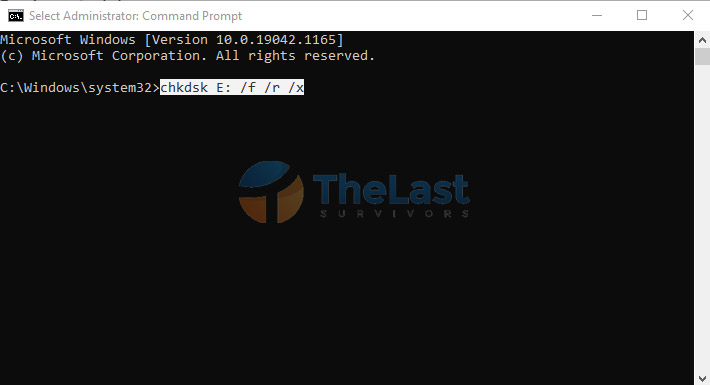
Misalnya belum juga berhasil diatasi, coba lanjut cara kedua.
2. Pastikan Port USB Tidak Kotor

Cara lain untuk mengatasi flashdisk tidak bisa dibuka adalah dengan memastikan Port USB dalam kondisi bersih dan tidak rusak.
Disini kamu harus benar-benar memperhatikan kondisi Port USB pada komputer atau laptop, maupun USB dari flashdisk itu sendiri.
Kamu bisa meniup port USB pada laptop dan flashdisk untuk menghilangkan kotoran yang menempel pada kuningan port tersebut.
3. Periksa Flashdisk Palsu atau Tidak

Selanjutnya, kamu bisa memeriksa apakah flashdisk kamu asli atau palsu. Seandainya flashdisk yang kamu gunakan tersebut terhitung masih baru, dan tiba-tiba tidak bisa digunakan, kamu patut curiga bahwa flashdisk tersebut adalah palsu.
Flashdisk palsu ada tanda-tandanya, meliputi:
- Harganya yang sangat murah dengan kapasitas yang besar
- Sering gagal saat digunakan untuk mengirim atau menerima data
- Sering tidak terbaca
- Flashdisk sering minta format
Namun seandainya flashdisk yang kamu gunakan sudah lama dan selama penggunaan baik-baik saja, kemungkinan besar flashdisk kamu asli namun mengalami kerusakan mesin/kemasukkan virus.
4. Scan Virus Pada Flashdisk

Virus juga menjadi salah satu penyebab kenapa flashdisk tidak bisa dibuka, biasanya hal ini ditandai dengan flashdisk yang terbaca tapi tidak muncul.
Ada cara untuk mengatasinya, silahkan lakukan scan virus pada flashdisk tersebut menggunakan aplikasi antivirus apapun yang ada di komputer kamu.
Seandainya ternyata benar didapati adanya virus yang menyerang flashdisk tersebut, jangan ragu untuk mengkarantina dan menghapus virus yang terdeteksi itu.
Lantas, apa saja sih rekomendasi antivirus itu?
- Windows Defender
- Avast Antivirus
- Smadav
- AVG
- ESSET
- Kaspersky
- Avira
Note: Sebaiknya gunakan aplikasi antivirus yang selalu kamu update agar antivirus bisa mengenali virus terbaru.
5. Atasi Menggunakan Device Manager
Meskipun keempat cara di atas sebenarnya sudah cukup, tetapi ada cara lain untuk mengatasi USB Drive tidak terbaca adalah dengan memulai ulang driver flashdisk tersebut melalui Device Manager.
Berikut langkah-langkah yang harus kamu lakukan:
Langkah 1: Buka Start Menu, lalu ketik dan pilih Device Manager.
Langkah 2: Pada bagian Disk Drives atau Portable Device, klik kanan nama flashdisk kamu dan pilih Disable.
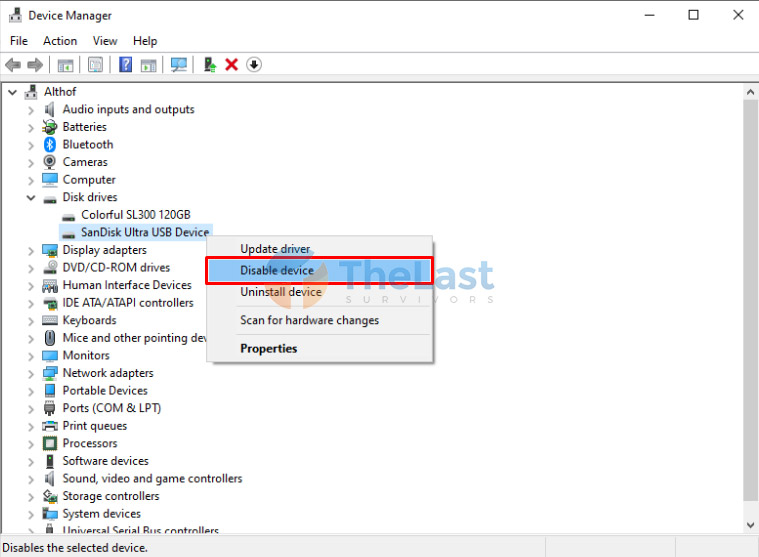
Langkah 3: Lepas flashdisk kamu, lalu hubungkan kembali setelah beberapa saat.
Langkah 4: Klik kanan kembali driver flashdisk kamu, lalu pilih Enable.
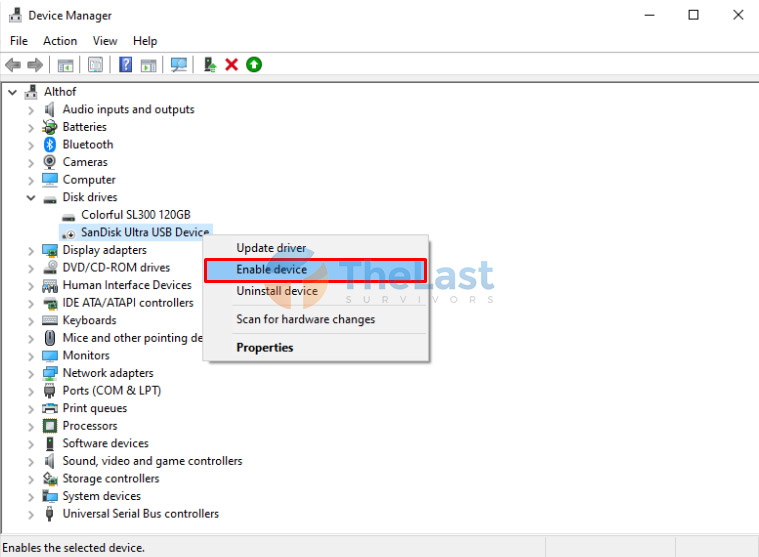
Setelah kamu melakukan langkah-langkah tersebut, coba buka File Explorer dan cek apakah flashdisk sudah terbaca atau belum.
Andaikan belum terbaca, kamu harus melakukan langkah ekstrem. Misalnya saja memformat flashdisk tersebut.
Baca Juga: Cara Menampilkan File Tersembunyi di Flashdisk
6. Format Flashdisk Menggunakan Aplikasi Tambahan
Cara terakhir untuk mengatasi flashdisk tidak terbaca atau muncul tulisan “is not accessible, you might not have permission” adalah dengan melakukan Low Level Format menggunakan aplikasi pihak ketiga.
Cara ini terbukti efektif untuk mengatasi flashdisk tidak terbaca, tidak bisa dibuka, dan error lainnya.
Note: Langkah ini terbilang cukup ekstrim, jadi silahkan simak setiap langkahnya dengan baik.
Langkah #1: Download dan install aplikasi HDD Low Level Format.
Langkah #2: Hubungkan flashdisk dan buka aplikasi HDD Low Level Format.
Langkah #3: Pilih flashdisk kamu, kemudian klik Continue.
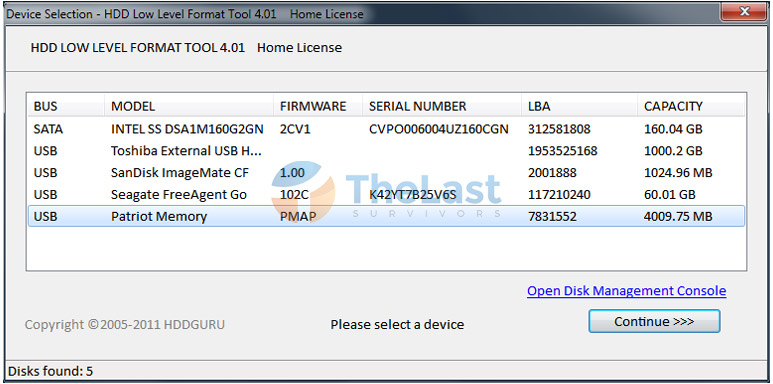
Tunggu hingga proses low level format selesai dilakukan, lama tidaknya proses tentu tergantung dengan kapasitas flashdisk, banyaknya data, kualitas flashdisk, dan spesifikasi komputer yang kamu gunakan.
Terkadang saat memformat USB Drive/flashdisk itu ada suatu kendala. Umumnya kendala itu yakni flashdisk tidak bisa diformat. Semoga saja flashdisk kamu tidak punya kendala apapun ya!
Itulah beberapa cara untuk mengatasi flashdisk yang tidak bisa dibuka di laptop atau komputer. Andaikata kamu sudah melakukan semua cara di atas dan tidak berhasil, maka bisa disimpulkan bahwa flashdisk kamu telah rusak dan minta ganti baru.






Thanks bg pke cra pertama work